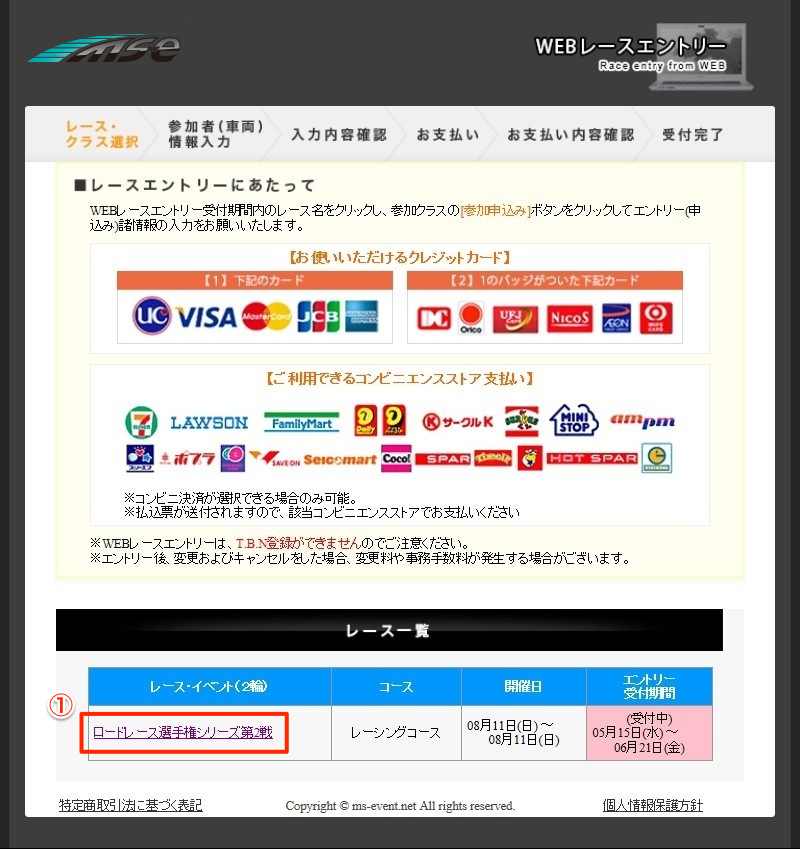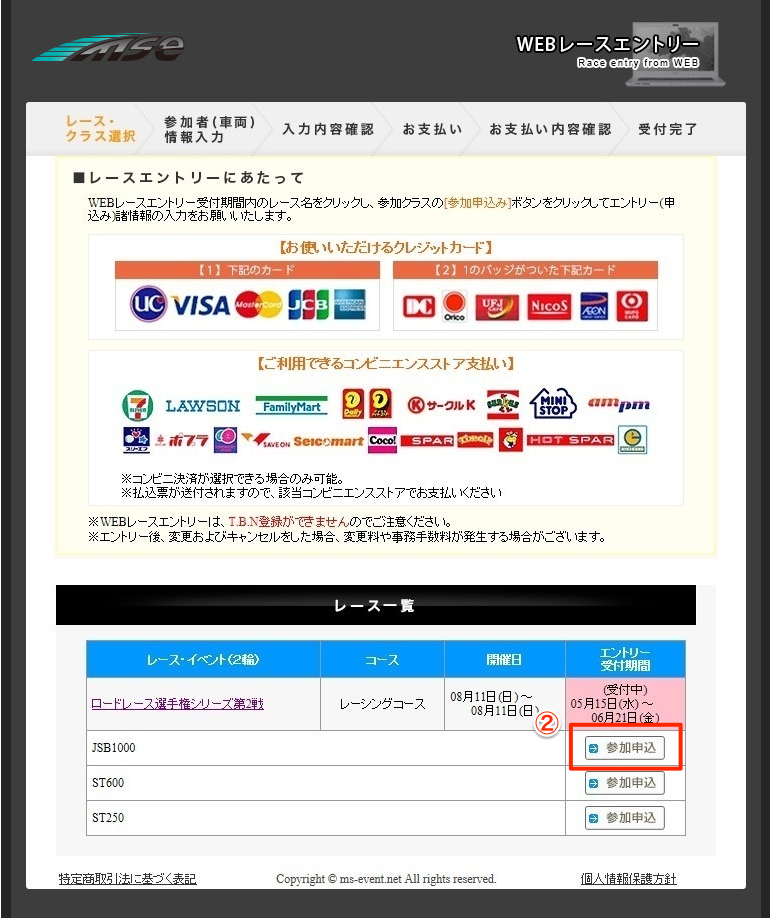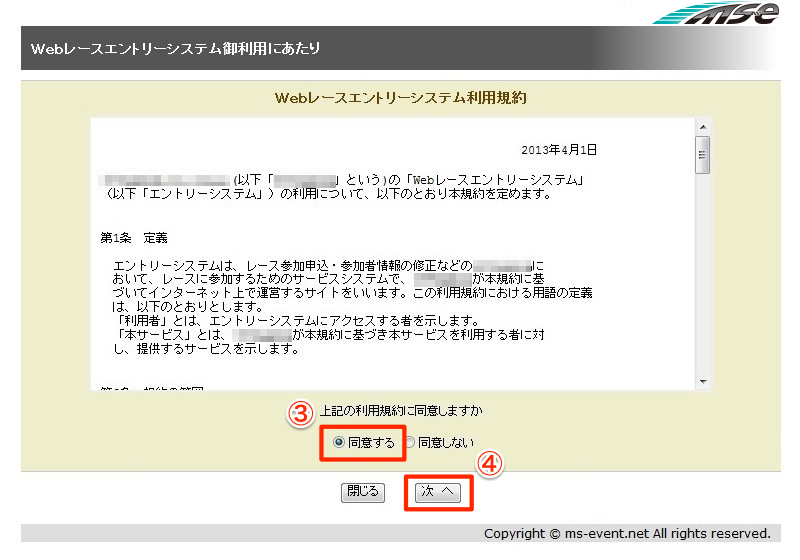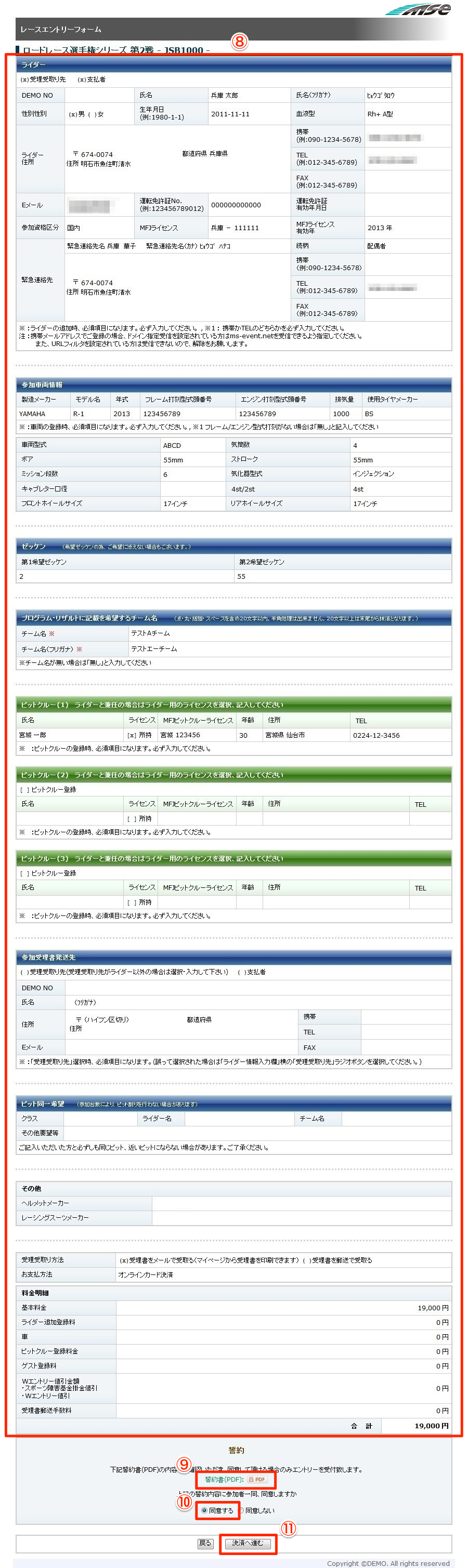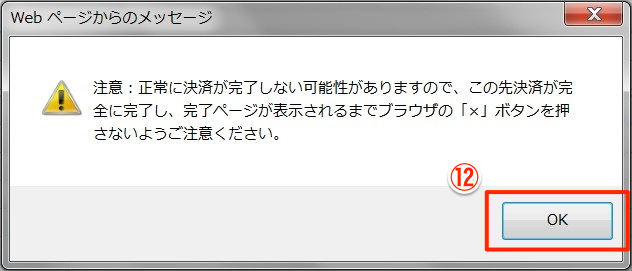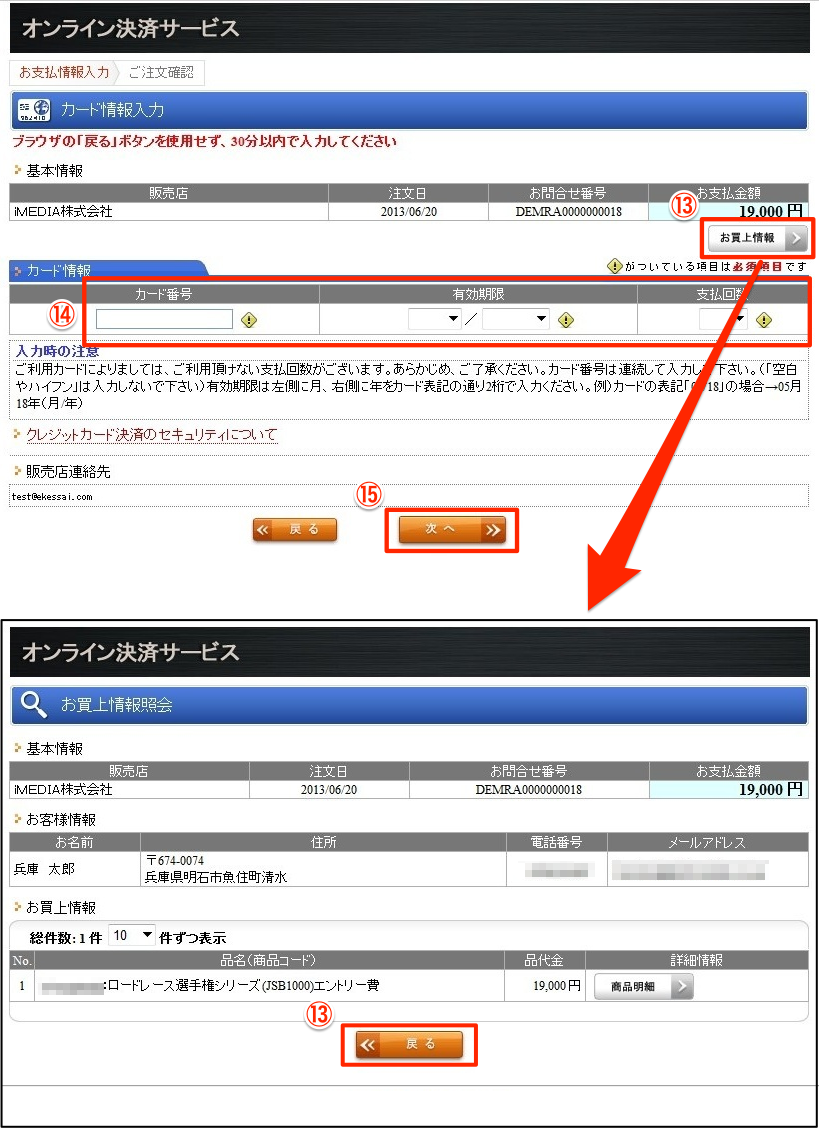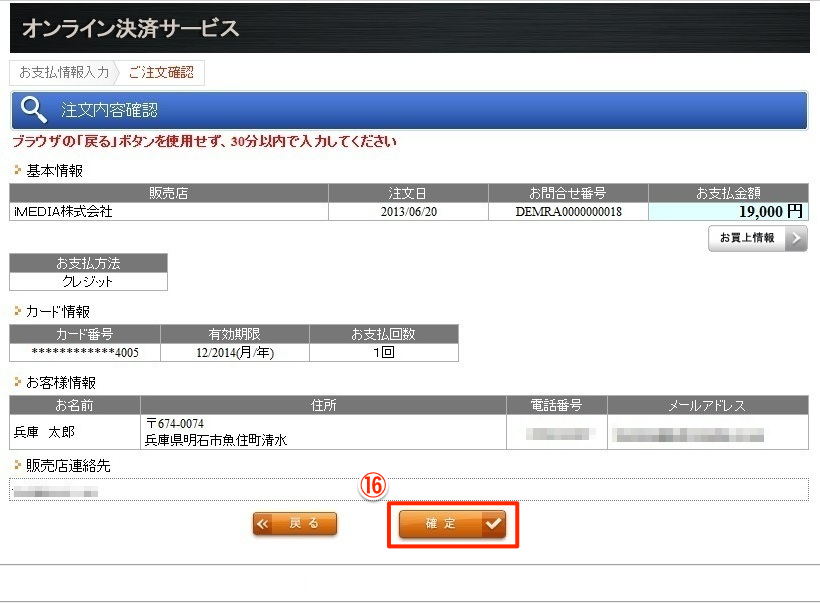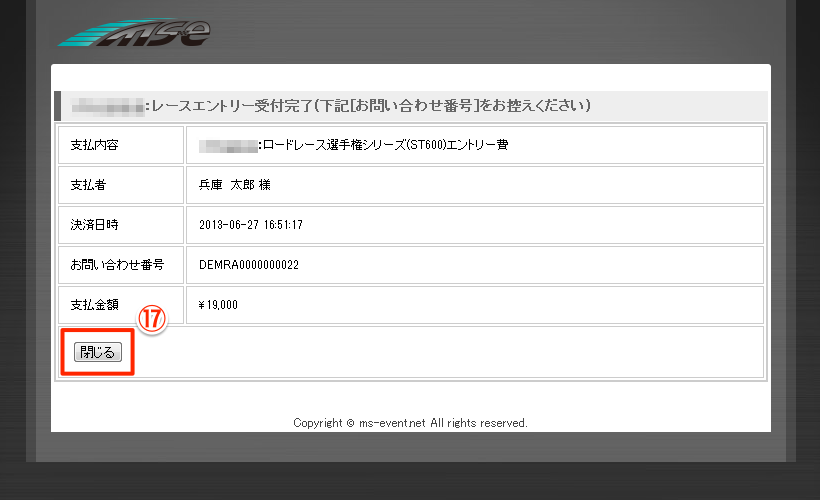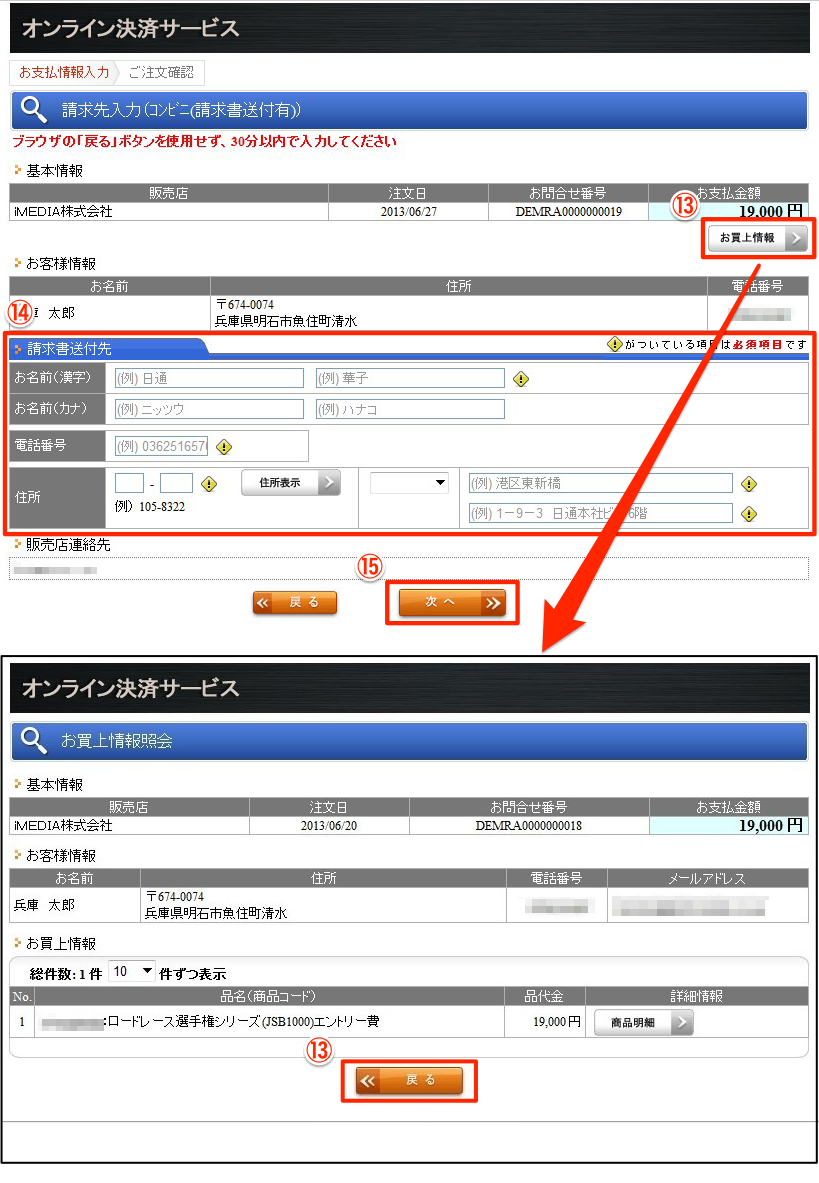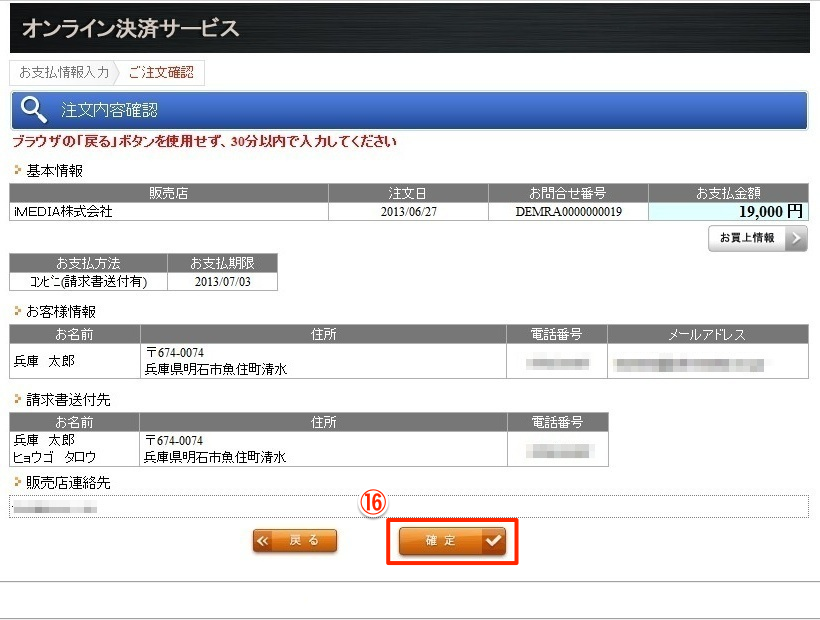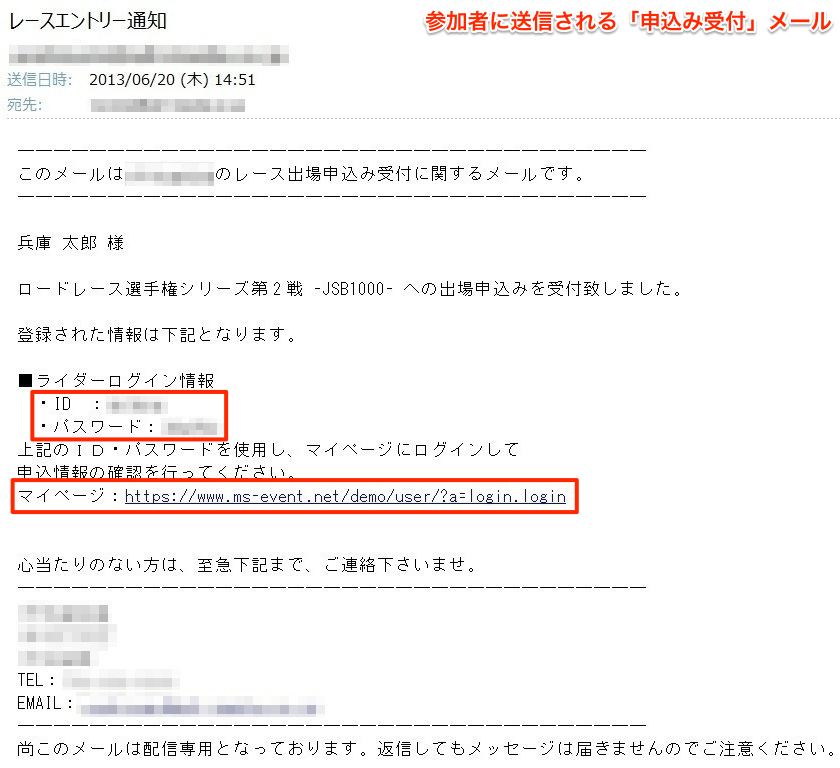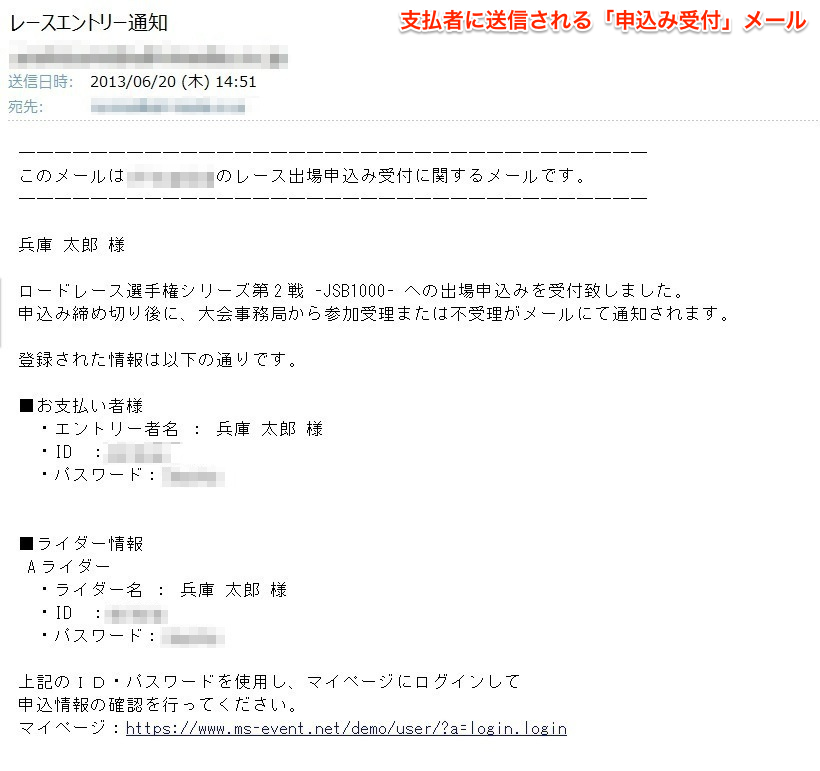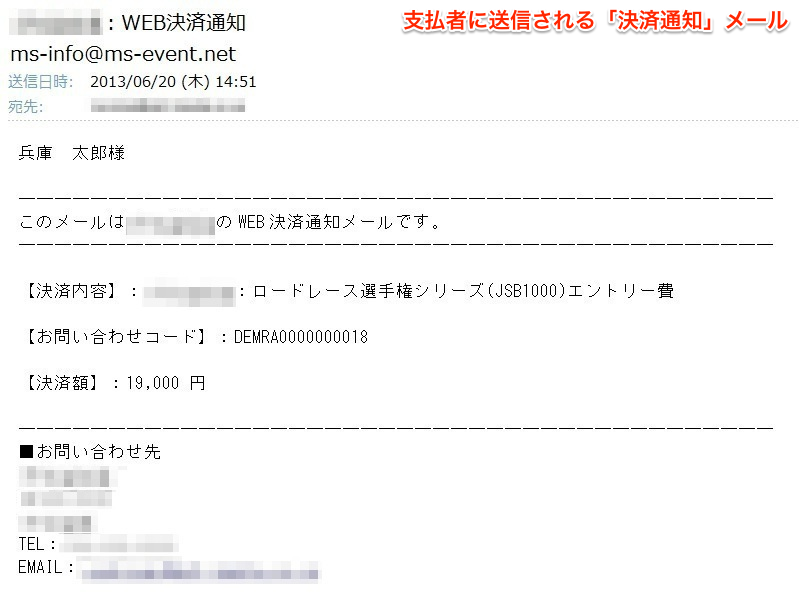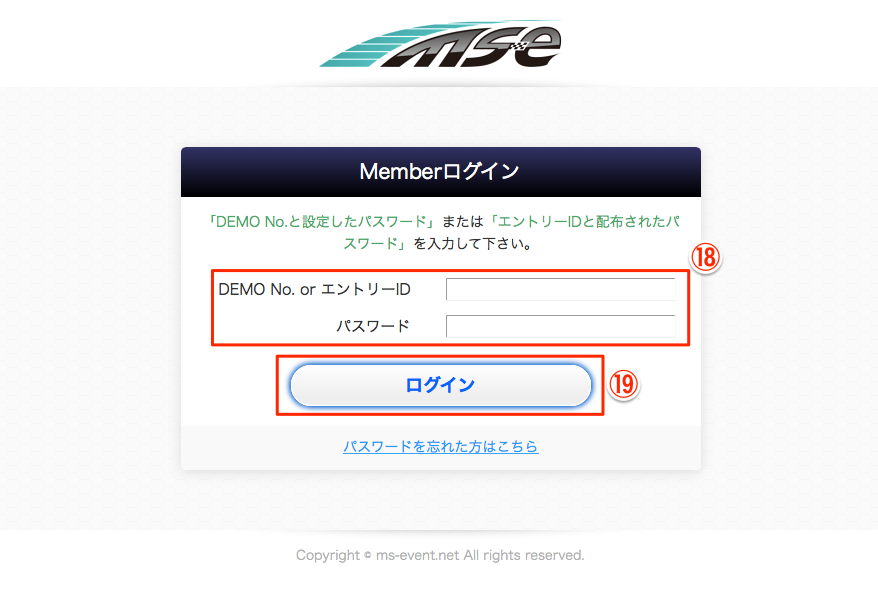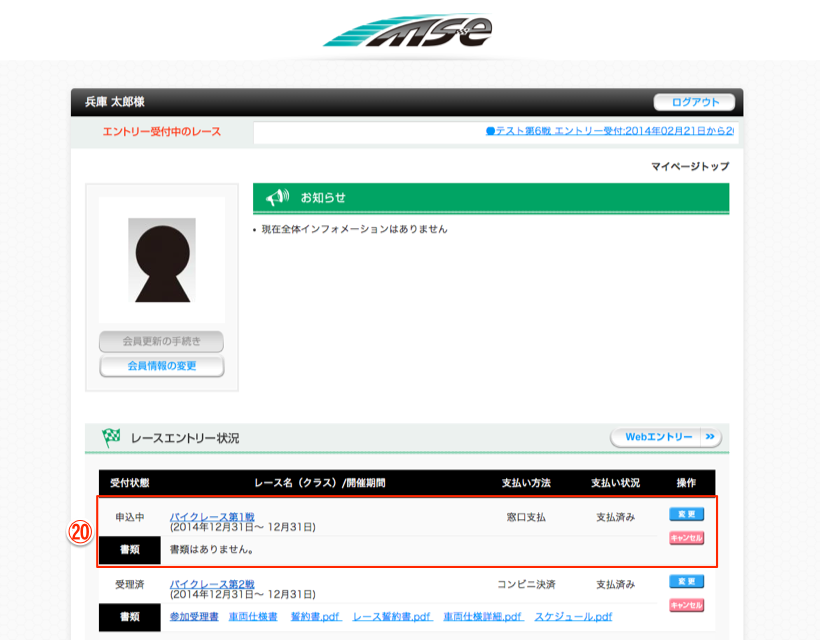WEBエントリー方法
※画像をクリックすると拡大表示されます。
WEBエントリー画面
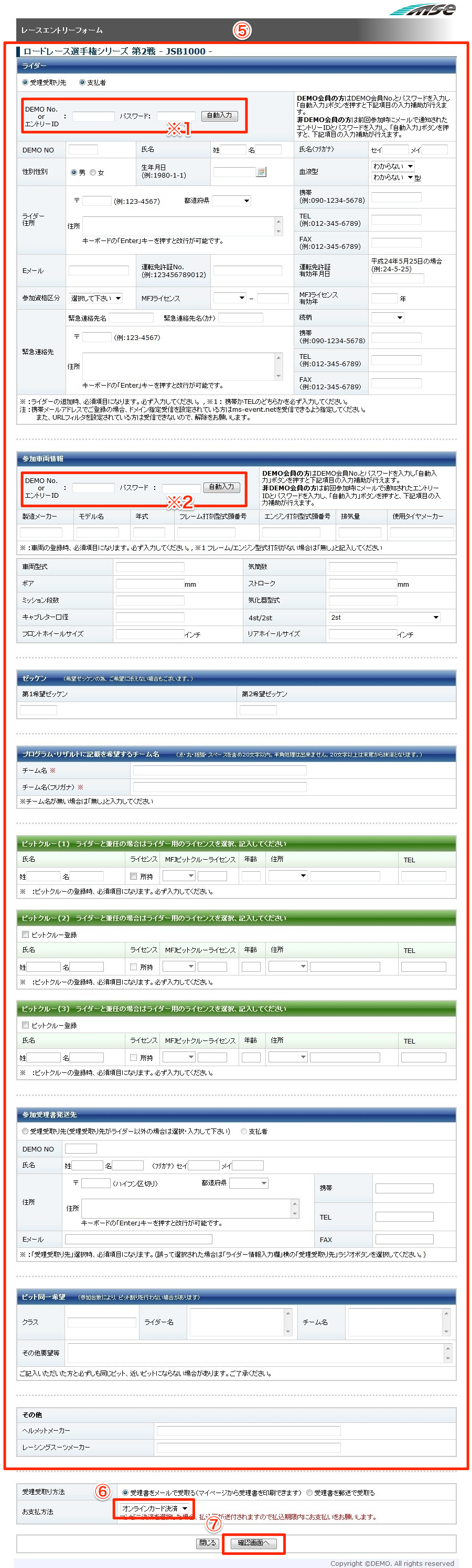
-
(5)必要事項を入力してください。
(レース・イベントによっては、入力内容が異なります)※1 会員番号・パスワードをお持ちの方、2回目以降のエントリーでID・パスワードをお持ちの方は、会員番号(ID)とパスワードを入力してボタンをクリックして頂くと自動で個人情報部分が入力されますが、念のため内容の確認をお願いいたします。※2 2回目以降のエントリーで会員番号(ID)・パスワードをお持ちの方は、会員番号(ID)とパスワードを入力してボタンをクリックして頂くと自動で前回エントリー時に入力した車両情報部分が入力されますが、念のため内容の確認をお願いいたします。 -
(6)クレジットカードかコンビニ支払いかを選択します。
(レース・イベントによっては、コンビニ支払いを選択できない場合がございます)※コンビニ支払いの場合、後日払込票(ハガキ)が郵送されますので、支払期限までにコンビニにてお支払いください。 - (7)ボタンをクリックします。
オンライン決済画面
- クレジットカードの場合
- コンビニ支払いの場合
自動送信メールの内容確認
以下のようなメールが送信されます。(レース、イベントによってメール内容は異なります)
- ※メールが届かない場合、入力したメールアドレスに間違いがある可能性がございますので、主催者様へお問い合わせください。
- ※参加者と支払者が同一の場合は、メールが合計3通送信されます。